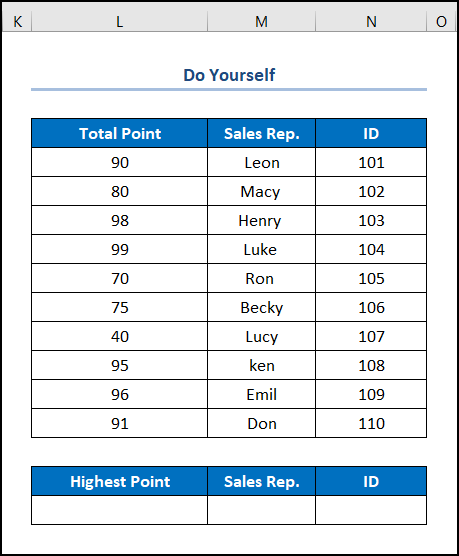Daptar eusi
Teu diragukeun, VLOOKUP mangrupa pungsi serbaguna jeung praktis dina Excel . Ayeuna, moal langkung saé upami urang tiasa nampi nilai panggedéna sareng fungsi VLOOKUP ? Sora kompléks, bener? salah! Dina artikel ieu, urang bakal nunjukkeun 4 cara gunana pikeun mulangkeun nilai pangluhurna nganggo fungsi VLOOKUP dina Excel. Sajaba ti éta, urang ogé bakal diajar pikeun ménta nilai pangluhurna salajengna kalawan fungsi VLOOKUP .
Ngundeur Workbook Praktek
Mulangkeun Nilai pangluhurna sareng VLOOKUP.xlsx
Perkenalan kana Fungsi VLOOKUP
Sacara basajan, fungsi VLOOKUP , atanapi Vertical Lookup nyandak input pamaké, kasampak dina lembar kerja Excel, sarta mulangkeun nilai sarimbag patali jeung input nu sarua.
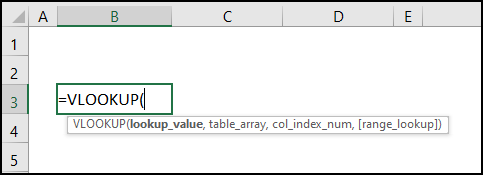
- Tujuan Fungsi:
Fungsi VLOOKUP néangan niléy dina kolom pang kénca-kénca méja, terus mulangkeun hiji niléy dina baris anu sarua tina kolom anu anjeun tangtukeun.
- Sintaksis:
=VLOOKUP(lookup_value,table_array,col_index_num,[range_lookup])
- Katerangan Argumen:
| Argumen | Diperlukeun/Opsional | Katerangan |
|---|---|---|
| lookup_value | Diperlukeun | nilai nu urang hoyong pilari |
| table_array | Diperlukeun | rentang sél con data asupan |
| col_index_num | Diperlukeunkasalahan. Bagian LatihanKami parantos nyayogikeun bagian Praktek di sisi katuhu unggal lambar supados anjeun tiasa latihan nyalira. Punten pastikeun ngalakukeunana ku nyalira. KacindekanIntina, artikel ieu nunjukkeun 4 metode anu efektif ngeunaan cara VLOOKUP nilai pangluhurna. Janten, baca tulisan lengkep sacara saksama sareng unduh buku kerja gratis pikeun latihan. Ayeuna, kami ngarepkeun anjeun mendakan tulisan ieu mangpaat, sareng upami anjeun gaduh patarosan atanapi saran langkung seueur, mangga cobian mairan di dieu. Anu pamungkas, buka ExcelWIKI kanggo seueur deui artikel sapertos kieu. Tempo_ogé: Hapus Kolom Kosong dina Excel (3 Cara) | angka kolom tina nilai lookup |
| range_lookup | Opsional | TRUE nujul kana perkiraan cocok, FALSE nunjukkeun cocok pasti |
- Parameter Balik:
Mulang nilai pasti atawa perkiraan pakait jeung nilai input pamaké.
4 Cara pikeun Ngabalikeun Nilai pangluhurna Nganggo Fungsi VLOOKUP dina Excel
Mimiti jeung foremost, hayu urang mertimbangkeun susunan data Émbaran Karyawan ditémbongkeun. dina sél B4:D14 , anu nunjukkeun Total Point , Rep Penjualan , sareng ID masing-masing karyawan. Dina kasempetan ieu, urang hoyong mulangkeun nilai pangluhurna kalayan fungsi VLOOKUP dina Excel. Ti ayeuna, tanpa reureuh salajengna, hayu urang glance dina unggal métode jeung ilustrasi luyu.
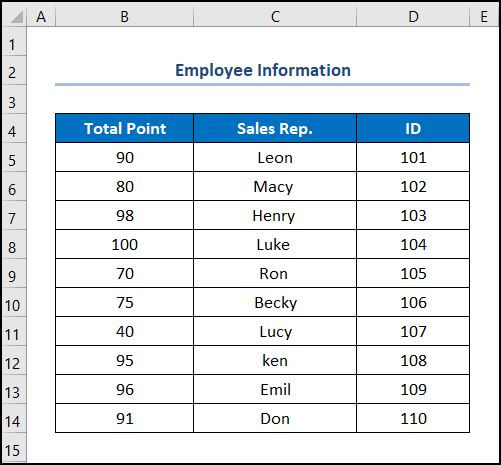
Di dieu, urang geus ngagunakeun Microsoft Excel 365 versi; Anjeun tiasa nganggo vérsi anu sanés numutkeun karesep anjeun.
1. Balikkeun Niléy Pangluhurna dina Lembar Kerja Sarua
Pikeun mimitian, hayu urang tingali kumaha urang tiasa mulangkeun nilai pangluhurna dina lembar kerja anu sami nganggo fungsi MAX jeung VLOOKUP . Di dieu, fungsi MAX ngabalikeun nilai panggedena dina rentang anu ditangtukeun sedengkeun fungsi VLOOKUP milarian sareng mulangkeun nilai anu cocog.
📌 Lengkah :
- Mimitina, buka B17 sél >> asupkeun rumus nu dibikeundi handap.
=MAX(B5:B14)
Di dieu, sél B5:B14 ngarujuk kana “ Total Point" kolom.
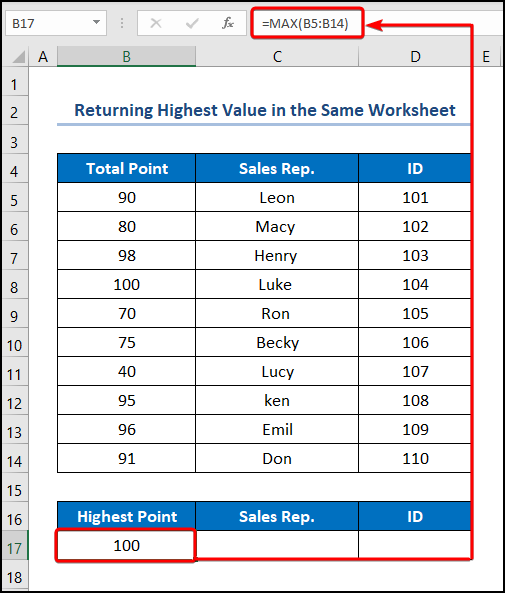
- Salajengna, pindah ka sél C17 >> ketik dina babasan di handap.
=VLOOKUP(MAX($B$5:$B$14),B$5:D$14,2,FALSE)
Rumus Rumus:
- MAX($B$5:$B$14) → ngabalikeun nilai panggedena dina sakumpulan nilai. Di dieu, $B$5:$B$14 sél nyaéta number1 argumen anu ngagambarkeun kolom “Total Point” .
- Kaluaran → 99
- VLOOKUP(MAX($B$5:$B$14),B$5:D$14,2 ,PALSU) → milarian nilai dina kolom paling kénca dina tabel, teras mulihkeun nilai dina baris anu sami tina kolom anu anjeun setel. Di dieu, MAX ($B$5:$B$14) ( lookup_value argumen) dipetakeun tina B$5:D$14 ( table_array argument) array. Salajengna, 2 ( col_index_num argumen) ngagambarkeun jumlah kolom tina nilai lookup. Panungtungan, FALSE ( range_lookup argumen) nujul kana Pacocokan pasti tina nilai lookup.
- Kaluaran → Lukas
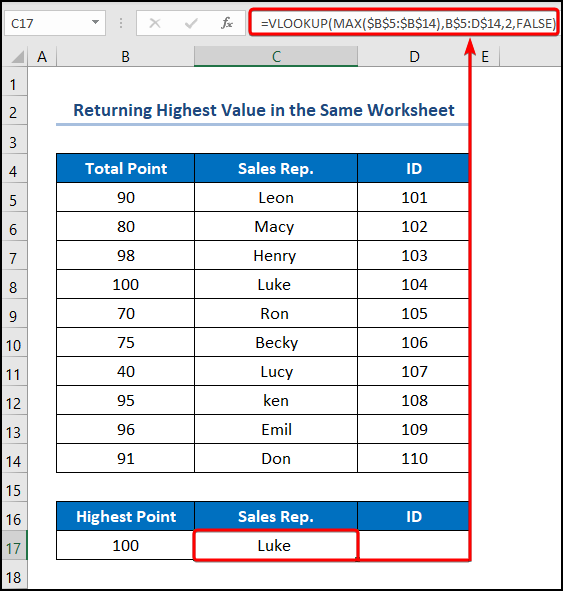
- Antukna, arahkeun ka D17 sél >> selapkeun persamaan ieu.
=VLOOKUP(MAX(B5:B14),B5:D14,3,FALSE)
Misalna, sél B4:B14 nunjuk ka Kolom "Total Point" .
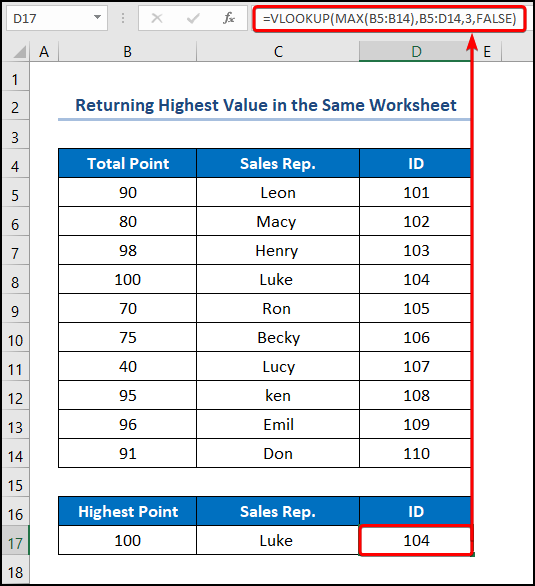
Baca Selengkapnya: VLOOKUP Maks sababaraha Nilai (Kalayan Alternatif)
2. NyitakNilai pangluhurna ti Lembar Kerja Lain
Alternatipna, fungsi VLOOKUP tiasa milarian nilai tina lembar kerja anu sanés. Ku kituna hayu urang tingali dina aksi.
📌 Léngkah-léngkah :
- Kahiji, asupkeun rumus di handap ieu kana sél B5 .
=MAX('Employee Info.'!B5:B14)
Dina hal ieu, “Info Karyawan.” nyaeta ngaran lembar kerja sedengkeun B5:B14 sél ngagambarkeun set data.
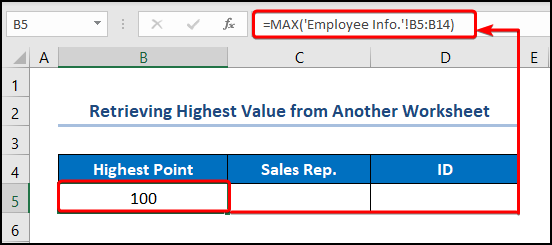
- Kadua, pindah ka sél C5 padeukeut >> asupkeun persamaan ieu.
=VLOOKUP(MAX('Employee Info.'!B5:B14),'Employee Info.'!B5:D14,2,FALSE)
Dina skenario ieu, sél B5:B14 ngagambarkeun set data, jeung “Info Karyawan.” nyaéta ngaran lembar kerja.
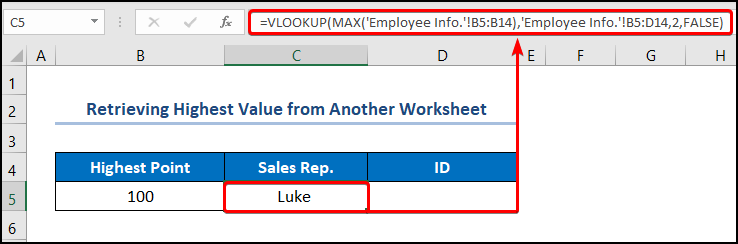
- Katilu, teruskeun ka D5 sél >> nerapkeun pungsi VLOOKUP .
=VLOOKUP(MAX('Employee Info.'!B5:B14),'Employee Info.'!B5:D14,3,FALSE)
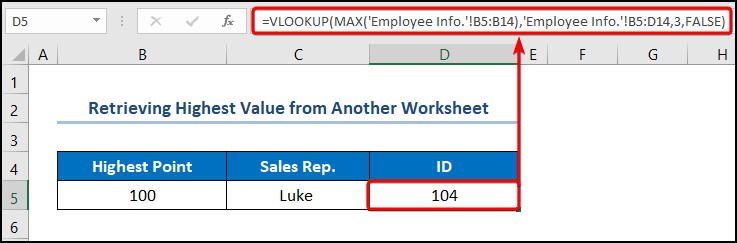
Maca deui: Nilai Maks VLOOKUP dina Excel (Kalayan Watesan sareng Pilihan Alternatif)
Bacaan Sarupa
- VLOOKUP Teu Gawé (8 Alesan & Solusi)
- Excel LOOKUP vs VLOOKUP: Kalayan 3 Conto
- INDEX MATCH vs VLOOKUP Fungsi (9 Conto)
- Naha VLOOKUP Ngabalikeun #N/A Nalika Aya Pertandingan? (5 Cukang lantaranana & Solusi)
- Excel VLOOKUP Pikeun Ngabalikeun Sababaraha Nilai Vertikal
3. Kéngingkeun Nilai Pangluhurna tina Sababaraha Lembar Kerja
Sabalikna, urang ogé bisa balik nilai pangluhurna ti sababaraha lembar kerja ngagunakeunfungsi VLOOKUP . Dina kaayaan ieu, hayu urang anggap Inpormasi Pagawe pikeun Wilayah Asia setél data anu mintonkeun Total Point , Sales Rep , jeung ID masing-masing.
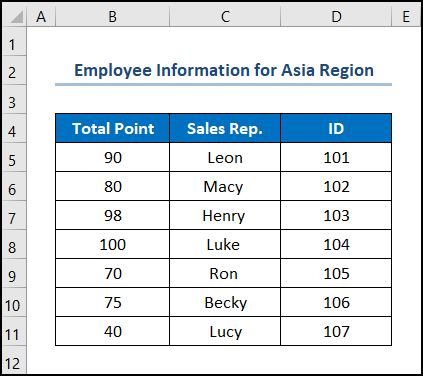
Nya kitu, urang boga Inpormasi Pagawe pikeun Wewengkon Éropa setél data.
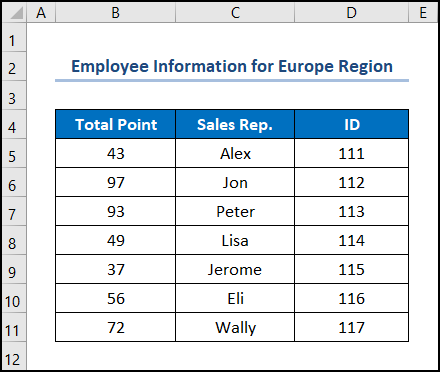
Pamungkas, set data tina Inpormasi Pagawe pikeun Wewengkon Afrika aya.
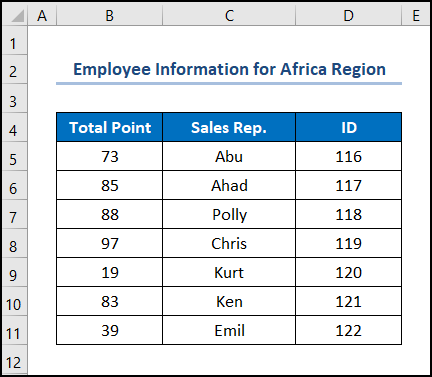
📌 Lengkah :
- Di tempat munggaran, arahkeun ka B5 sél >> selapkeun éksprési di handap ieu kana Formula Bar .
=MAX(Asia!B5:B11,Europe!B5:B11,Africa!B5:B11)
Di dieu, B5 :B11 sél nunjukkeun "Total Point" kolom dina "Asia" , "Eropa" , jeung "Afrika" lembar kerja.
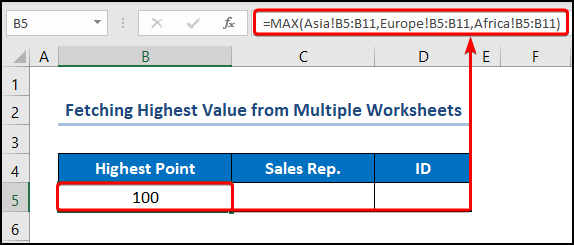
- Sanggeus, asupkeun éksprési di handap kana sél C5 .
=IFERROR(VLOOKUP(MAX(Asia!B5:B11),Asia!$B$5:$D$11,2,FALSE),IFERROR(VLOOKUP(MAX(Europe!B5:B11),Europe!$B$5:$D$11,2,FALSE),IFERROR(VLOOKUP(MAX(Africa!B5:B11),Africa!$B$5:$D$11,2,FALSE),"NOT FOUND")))
Rumus Rumus:
- VLOOKUP(MAX(Asia!B5) :B11),Asia!$B$5:$D$11,2,PALSU) → di dieu, MAX(Asia!B5:B11) ( lookup_value argumen) dipetakeun tina Asia!$B$5:$D$11 ( table_array argument) dina “Asia” lembar kerja. Salajengna, 2 ( col_index_num argumen) ngagambarkeun jumlah kolom tina nilai lookup. Panungtungan, FALSE ( range_lookup argumen) nujul kana Pacocokan pasti tina nilai lookup.
- Kaluaran →Lukas
- VLOOKUP(MAX(Eropa!B5:B11),Eropa!$B$5:$D$11,2,PALSU) → nu MAX(Europe!B5:B11) ( lookup_value argumen) dipetakeun tina Eropa!$B$5:$D$11 ( table_array argument) dina lembar kerja “Europe” .
- Kaluaran → Jon
- VLOOKUP(MAX(Afrika!B5:B11),Afrika!$B$5:$D$11 ,2,SALAH) → di dieu, MAX(Afrika!B5:B11) ( lookup_value argumen) dipetakeun ti Afrika! $B$5:$D$11 ( table_array argument) dina lembar kerja “Afrika” .
- Kaluaran → Chris
- IFERROR(VLOOKUP(MAX(Asia!B5:B11),Asia!$B$5:$ D$11,2,PALSU),IFERROR(VLOOKUP(MAX(Eropa!B5:B11),Eropa!$B$5:$D$11,2,PALSU),IFERROR(VLOOKUP(MAX(Afrika!B5:B11),Afrika !$B$5:$D$11,2,PALSU),,"TEU KAHIJI"))) → janten
- IFERROR(("Lukas", "Jon ”, “Chris”),”TEU KAHIRUPAN”) → Fungsi IFERROR mulihkeun value_if_error lamun kasalahan aya kasalahan jeung nilai ekspresi sorangan sabalikna. Di dieu, ("Lukas", "Jon", "Chris") nyaéta nilai argumen, jeung "TEU KAHIJI" nyaeta value_if_error argumen. Dina hal ieu, pungsi ngabalikeun nami anu cocog sareng "Titik Pangluhurna" .
- Kaluaran → Lukas
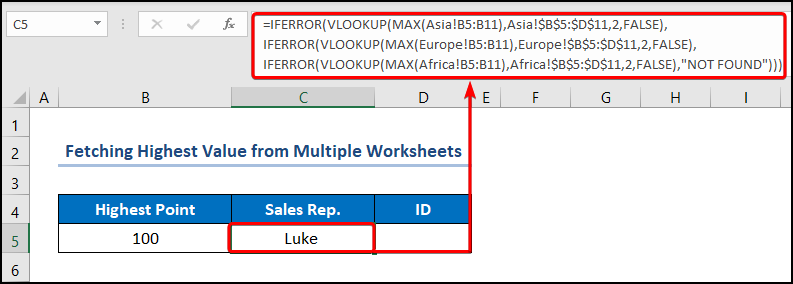
- Nya kitu, salin jeung témpél rumus kana sél D5 pikeun meunangkeun pagawé “ID” pakait jeung “Lukas” nyaeta “104” .
=IFERROR(VLOOKUP(MAX(Asia!B5:B11),Asia!$B$5:$D$11,3,FALSE),IFERROR(VLOOKUP(MAX(Europe!B5:B11),Europe!$B$5:$D$11,3,FALSE),IFERROR(VLOOKUP(MAX(Africa!B5:B11),Africa!$B$5:$D$11,3,FALSE),"NOT FOUND")))
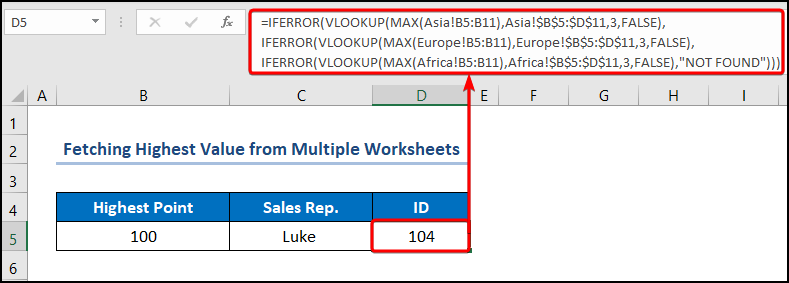
4. Ngahasilkeun Niley Pangluhurna Dumasar Kriteria
Sahiji hal, urang bisa ngitung nilai nu pangluhurna ngagunakeun VLOOKUP fungsi dumasar kana kriteria husus. Di dieu, urang bakal ngagabungkeun fungsi MAXIFS mulangkeun nilai pangluhurna nurutkeun kriteria, jeung fungsi VLOOKUP , nu retrieves nilai nu cocog.
Ayeuna, anggap , urang gaduh Data Penjualan Stallion Corporation set data anu dipidangkeun dina sél B4:E17 , anu ngagambarkeun "ID Karyawan" , "Ngaran Karyawan " , "Gaji" , jeung "Tanggal Gabung" .
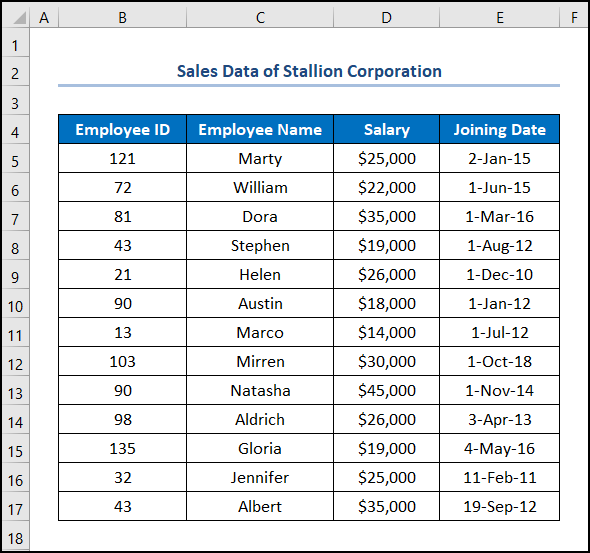
📌 Lengkah :
- Pikeun ngamimitian, teruskeun ka D19 sél >> lebetkeun rumus di handap ieu.
=VLOOKUP(MAXIFS(B5:B17,D5:D17,">10000"),B5:E17,2,FALSE)
Rumus Rumus:
- MAXIFS(B5:B17,D5:D17,">10000″) → ngabalikeun nilai maksimum diantara sél husus ku sakumpulan kriteria. Di dieu, B5:B17 ( max_range argumen) ti mana nilaina dipulangkeun. Salajengna, D5:D17 ( criteria_range argumen) ti mana nilaina cocog sareng “>10000” ( kritéria1 argumen) cocog.
- Kaluaran → 135
- VLOOKUP(MAXIFS(B5:B17,D5:D17,">10000″),B5 :E17,2,SALAH) → janten
- VLOOKUP(135,B5:E17,2,SALAH) → Di dieu, 135 ( lookup_value argumen) dipetakeun tina B5:E17 ( table_array argument) array. Salajengna, 2 ( col_index_num argumen) ngagambarkeun jumlah kolom tina nilai lookup. Panungtungan, FALSE ( range_lookup argumen) nujul kana Pacocokan pasti tina nilai lookup.
- Kaluaran → Gloria
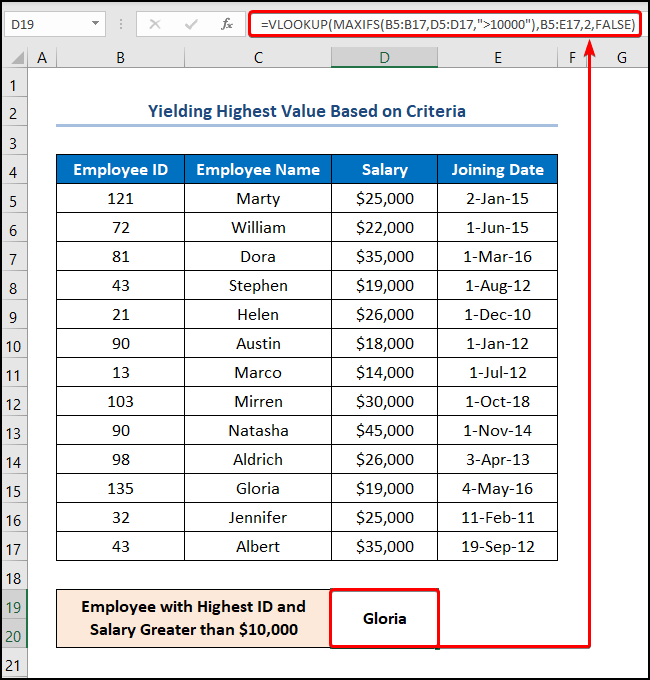
Alternatif Fungsi VLOOKUP: Ngagunakeun Rumus INDEX-MATCH Pikeun Meunangkeun Niley Pangluhurna
Ayeuna, upami anjeun henteu hoyong nganggo fungsi VLOOKUP pikeun alesan naon waé, anjeun tiasa nganggo fungsi INDEX sareng MATCH pikeun ngabalikeun nilai anu paling luhur. tuturkeun.
📌 Lengkah :
- Ti heula, asupkeun sél D19 jeung larapkeun persamaan ieu.
=INDEX(B5:E17,MATCH(MAX(D5:D17),D5:D17,0),2)
Rumus Rumusna:
- MAX(D5:D17) → contona, $B$5:$B$14 sél nyaéta number1 argumen anu ngagambarkeun Kolom "Total Point" .
- Kaluaran → $45.000
- PERTANDINGAN(MAX(D5:D17),D5:D17,0)→ Dina rumus ieu, sél MAX(D5:D17) nunjuk ka "Gaji" tina "$45.000" . Salajengna, D5:D17 ngalambangkeun Asép Sunandar Sunarya ti mana "Gaji" kolom dimana nilai cocog. Tungtungna, 0 nuduhkeun kriteria Pacocokan pasti .
- Kaluaran →9
- INDEKS(B5:E17,MATCH(MAX(D5:D17),D5:D17,0),2) → jadi
- INDEX(B5:E17,9,2) → ngabalikeun nilai dina parapatan baris jeung kolom dina rentang nu tangtu. Dina babasan ieu, B5:E17 mangrupa argumen array anu mangrupa peunteun anu dicitak ku siswa. Salajengna, 9 nyaéta row_num argumén anu nuduhkeun lokasi baris. Panungtungan, 2 nyaéta pilihan column_num argumen anu nunjuk ka lokasi kolom.
- Output → Natasha
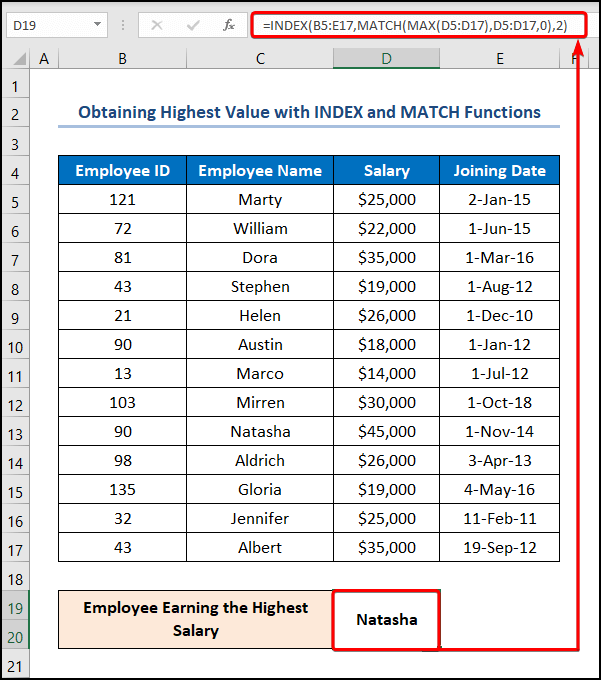
Kumaha Kéngingkeun Niley Pangluhurna Salajengna sareng VLOOKUP
Salajengna, urang tiasa nyandak nilai kadua pangluhurna nganggo VLOOKUP fungsi. Saderhana sareng gampil, janten tuturkeun léngkah-léngkah anu dipidangkeun di handap ieu.
📌 Lengkah-léngkah :
- Ke heula, luncat ka D19 sél >> ketik rumus di handap.
=VLOOKUP(MAX(D5:D17),B5:E17,2,TRUE)
Contona, sél D5:D17 nunjuk ka kolom "Gaji" .
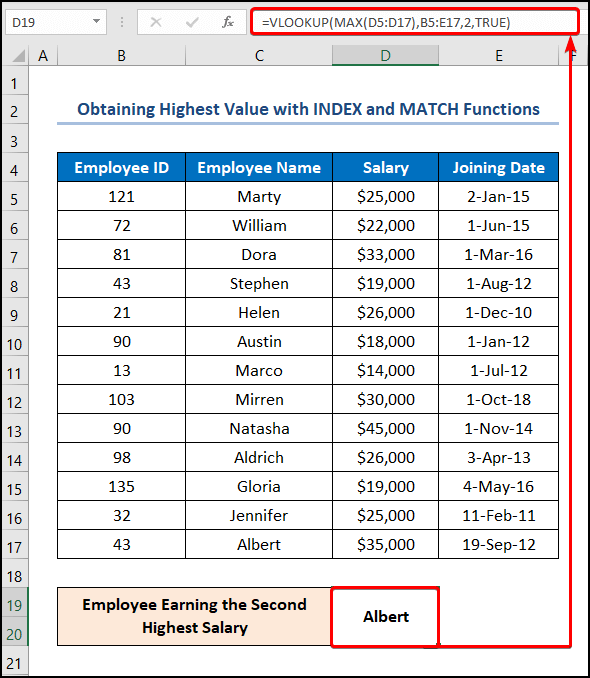
Baca Selengkapnya: Naon Ari Table Array dina VLOOKUP? (Dipedar ku Conto)
Hal-hal anu Perlu Diinget
- Kahiji, fungsi VLOOKUP sok milarian nilai-nilai ti kolom paling kenca ka katuhu anu hartina fungsi ieu " Henteu " néangan data di kénca.
- Kadua, lamun urang ngasupkeun nilai kirang ti " 1 " salaku angka indéks kolom, fungsi bakal balik hiji